安装正版系统的步骤,安装正版系统的详细步骤指南
安装正版系统的详细步骤指南

一、获取正版系统镜像
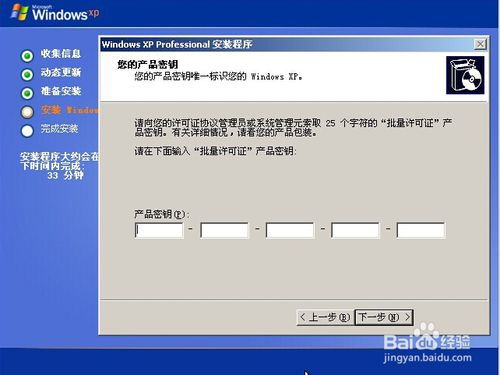
在开始安装之前,您需要先获取正版操作系统的安装镜像。以下是一些获取正版系统镜像的方法:
访问微软官方网站,下载您所需版本的Windows系统镜像。
通过官方授权代理商购买正版系统安装光盘。
在互联网上寻找可信赖的资源,下载正版系统镜像文件。
二、制作启动U盘
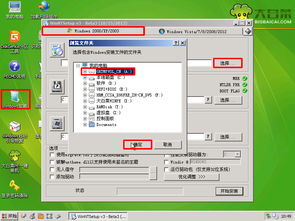
将系统镜像文件烧录到U盘中,制作成启动U盘。以下是制作启动U盘的步骤:
准备一个8GB以上的U盘。
下载并安装U盘启动盘制作工具,如Rufus、Windows Media Creation Tool等。
将U盘插入电脑,运行制作工具。
选择ISO文件,点击“开始”按钮,等待制作完成。
三、修改BIOS设置

在开机时,进入BIOS设置,将U盘设置为第一启动项。以下是修改BIOS设置的步骤:
开机时按下F2、F10或delete键(具体按键取决于您的电脑型号)进入BIOS设置。
找到“Boot”或“Boot Options”选项。
将U盘设置为第一启动项。
保存设置并退出BIOS。
四、启动安装程序

将制作好的启动U盘插入电脑,开机后按启动快捷键(通常是F12)进入启动菜单,选择U盘启动项,启动安装程序。
五、选择安装类型
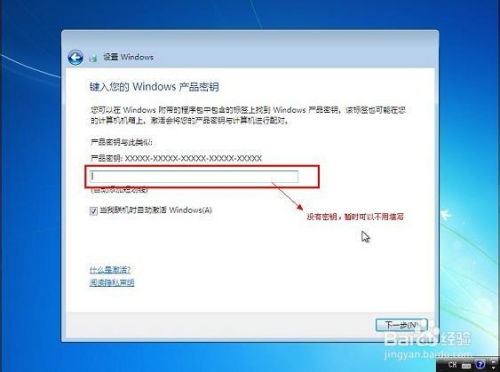
在安装程序界面,选择“自定义(高级)”进行分区。
点击“下一步”。
选择“未分配的空间”,点击“新建”。
输入分区大小,点击“应用”。
按照此方法完成所有分区。
选择C盘分区,点击“下一步”开始安装系统。
六、安装系统

耐心等待系统安装完成,时间较长。安装完成后,按照提示设置用户名和密码。
七、激活系统

安装完成后,需要激活Windows系统。您可以通过以下方式激活系统:
访问微软官方网站,使用Windows激活工具。
联系微软客服,获取激活码。
使用第三方激活工具。
通过以上步骤,您已经成功安装了正版操作系统。安装正版系统不仅可以确保电脑系统的稳定性和安全性,还可以享受更多官方提供的功能和服务。希望本文对您有所帮助。
